"Egy régi dokumentumon dolgozom fotókon, hogyan tehetném tisztábbá teszi az elmosódott képeket az iPhone-omon?"
Számos oka lehet annak, hogy fel kell szüntetnie a fényképek elmosódását iOS-eszközén. Például fényképezett a gyerek születésnapi buliján, de ezek kissé homályosak. Az iPhone kamerák kiválóak, de ez nem jelenti azt, hogy minden alkalommal tiszta képeket készítenek. Ezért ez az útmutató többféleképpen is bemutatja, hogyan teheti tisztábbá fotóit iPhone-ján.
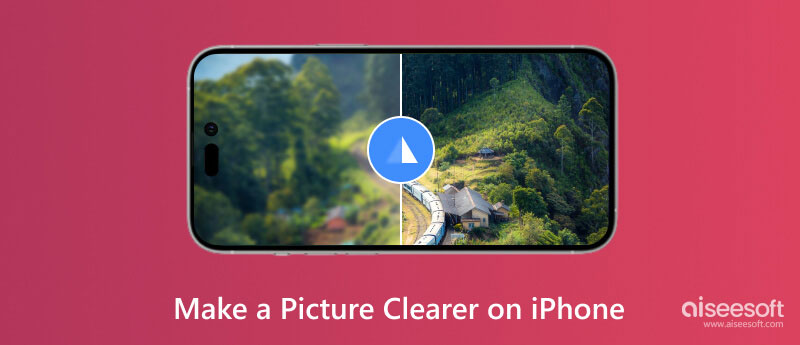
Átlagemberek számára az elmosódott fotó javítása nem egyszerű feladat. Szerencsére van néhány alkalmazás, amely leegyszerűsíti a munkafolyamatot. Picwandpéldául lehetővé teszi a képek felnagyítását és az elmosódott fényképek élesítését több érintéssel. Képes a fényképek felbontását 1080p-re vagy 4K-ra növelni. Az előre beállított beállítások révén a legegyszerűbb módja annak, hogy az elmosódott képet tisztábbá tegye iPhone-ján. Íme a lépések a munka elvégzéséhez:
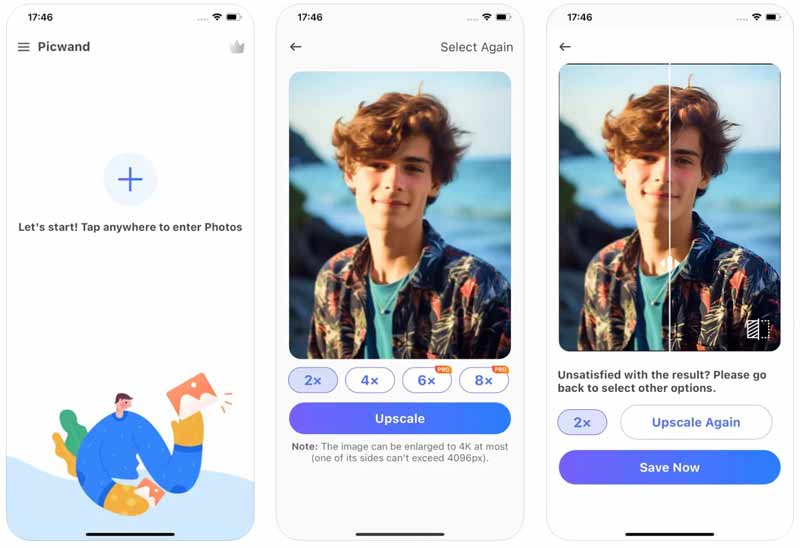
Az online fotójavító egy másik módja annak, hogy tisztábbá tegye az elmosódott fényképeket iPhone-on. A legnagyobb előny az, hogy nem kell semmilyen alkalmazást telepíteni a memóriájába. Aiseesoft Image Upscaler, például egy ingyenes online fotójavító. AI technológiát használ az elmosódott és előkelő fotóminőség javítására technikai ismeretek nélkül.
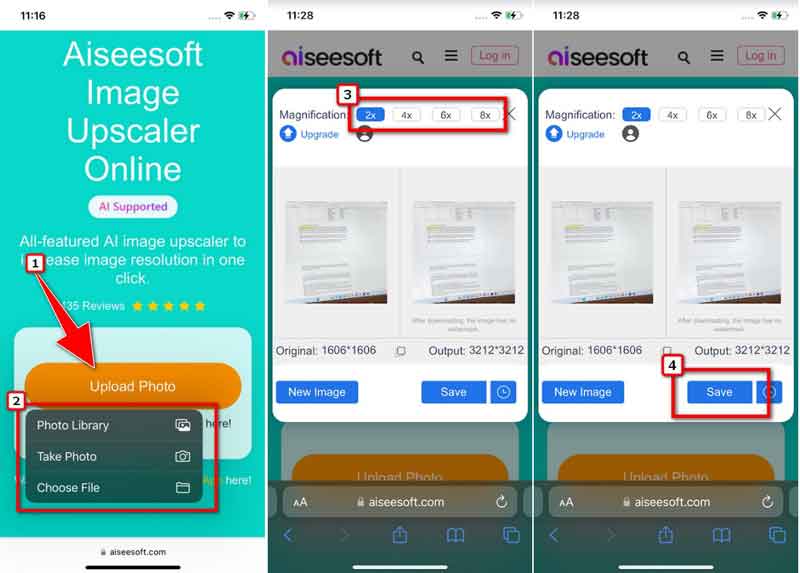
A natív Fotók alkalmazás képes tisztábbá tenni az elmosódott fotókat iPhone-on. Habár a Élesség A funkció nagyon egyszerű, érdemes megpróbálni a munkát extra alkalmazások telepítése nélkül elvégezni.
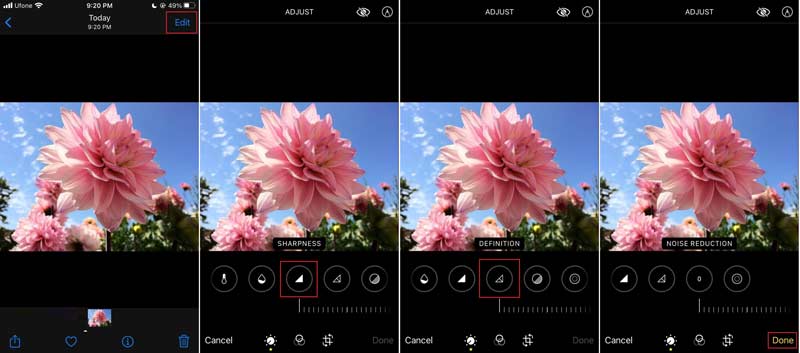
A Snapseed egy átfogó fotószerkesztő alkalmazás, amelyet a Google fejlesztett ki. Jelenleg sok iPhone-felhasználó rendelkezik ezzel az alkalmazással az eszközén, amellyel retusálhatja a fényképeket és képeket, mielőtt közzéteszi őket az interneten. Ez egy másik módja annak javítsa ki az elmosódott fotókat az iPhone-on.
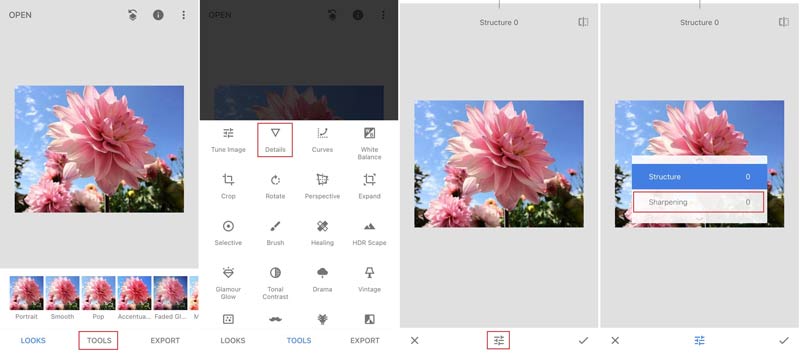
Az Adobe most kiadta a Photoshop mobil verzióját iOS-eszközökre. Bár az asztali verzióban nem érhető el minden speciális funkció, elegendő, ha az elmosódott fotót tisztábbá teszi iPhone-ján vagy iPadjén.
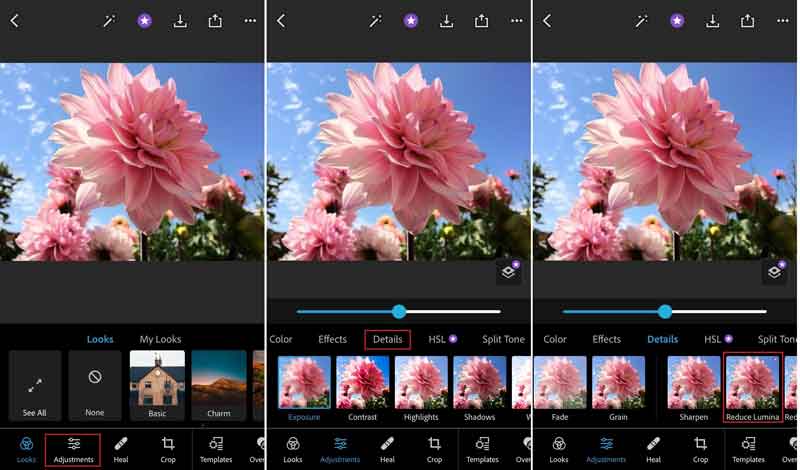
Tudsz élesíteni fényképeket az iPhone-odon?
Igen. tudsz élesítsen egy fényképet iPhone-on a beépített Fotók alkalmazással, egy harmadik féltől származó fotószerkesztő alkalmazással, vagy egy online fotójavító használatával iPhone-ján.
Hogyan készítsünk jó minőségű képeket iPhone-on?
Először is, maradjon stabil, amikor fényképeket készít az iPhone-on. Ezután állítsa be a fókuszpontot, vagy használja az autofókusz funkciót. A fény elengedhetetlen a jó minőségű képek készítéséhez. Természetesen kerülni kell a szemcsés vagy digitális zajt.
Miért tömöríti az iPhone a képeimet?
A helytakarékosság érdekében az iPhone automatikusan tömöríti a képeket. A képtömörítés elkerülése érdekében elmentheti őket nagy hatékonyságú képformátumba. Lépjen a Beállítások alkalmazásba, érintse meg a lehetőséget Háló, választ Formátumok, és válassza ki Magas hatásfok.
Következtetés
Most legalább 5 módszert kell megtanulnia tisztábbá tegye a képet iPhone-ján. A natív Fotók alkalmazás a legegyszerűbb módja a jobb kép elkészítésének. Vagy használhat harmadik féltől származó alkalmazást, például a Picwandot. Azok számára, akik nem szeretnek extra alkalmazásokat telepíteni eszközeikre, az Aiseesoft Image Upscaler a legjobb megoldás. Ha további kérdései vannak a témával kapcsolatban, kérjük, hagyjon üzenetet a bejegyzés alatt, és mi gyorsan válaszolunk rá.

A Video Converter Ultimate kiváló videó konverter, szerkesztő és javító, amellyel videókat és zenéket konvertálhat, javíthat és szerkeszthet 1000 formátumban és még sok másban.
100% biztonságos. Nincsenek hirdetések.
100% biztonságos. Nincsenek hirdetések.